edge默认下载路径在哪修改 怎么更改edge的下载地址
更新时间:2023-02-13 10:39:10作者:xinxin
很多用户在日常使用微软系统的时候,也都会用到edge浏览器来搜索一些网站来下载文件,可是在没有修改edge浏览器默认下载地址的情况,难免会导致电脑系统盘出现内存不足的情况,对此edge默认下载路径在哪修改呢?接下来小编就来告诉大家更改edge的下载地址设置方法。
具体方法:
1、打开软件Microsoft Edge。

2、在打开的Microsoft Edge界面中,点击右上角箭头处选项。
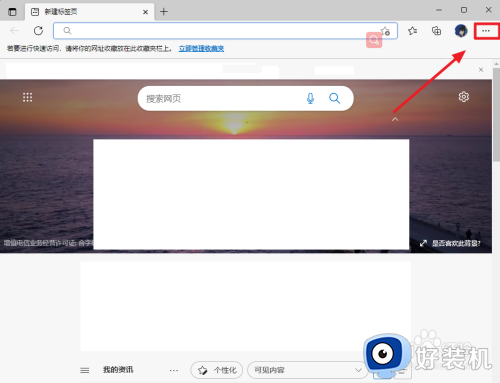
3、在弹出的列表中点击下方的设置一栏。
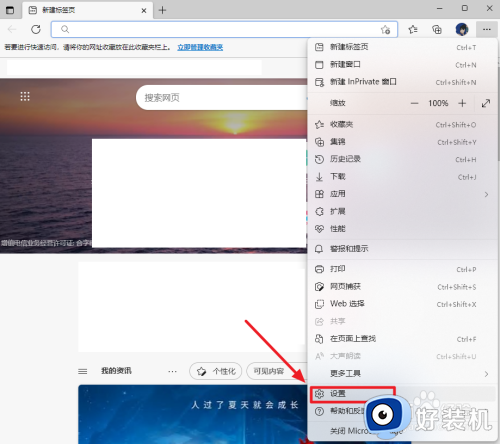
4、在打开的设置页面中,点击左上角箭头处图标。
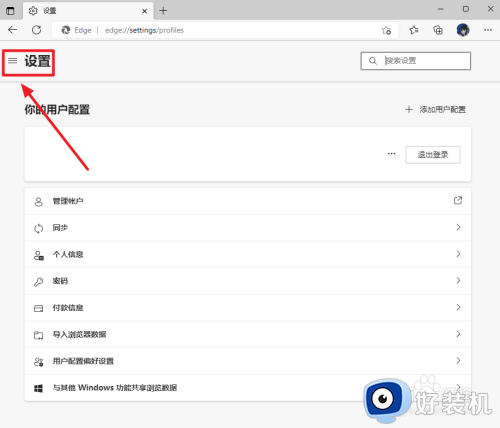
5、在打开的菜单栏中选择下载一栏。

6、在下载页面中,点击路径旁的更改。
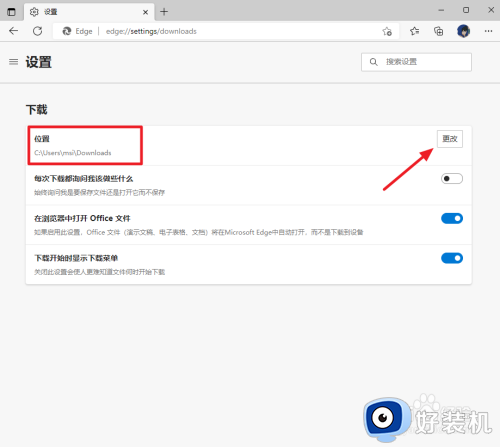
7、按照个人需求选择修改后的路径,点击选择文件夹,Microsoft Edge的下载路径就修改完成了。
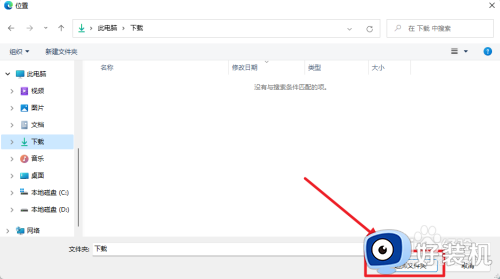
以上就是小编给大家介绍的更改edge的下载地址设置方法了,还有不清楚的用户就可以参考一下小编的步骤进行操作,希望能够对大家有所帮助。
edge默认下载路径在哪修改 怎么更改edge的下载地址相关教程
- 在哪改变windows桌面路径地址 改变windows桌面路径地址的方法
- edge浏览器默认下载位置在哪 edge浏览器默认下载路径是什么
- VMware Workstation默认虚拟机路径怎么修改 如何更改VMware Workstation默认虚拟机存储路径
- 怎么改这个最新wps的默认路径 怎样修改最新wps的默认存储路径
- n卡录制怎么改默认保存路径 n卡录制默认路径怎么设置
- onedrive默认存储路径怎么改 更改onedrive的存储路径的方法
- edge主页被改为2345推广主页怎么办 2345老是修改edge浏览器的主页解决方法
- WPS云文档保存路径怎么变更 怎样在WPS云文档中更改保存路径
- 手机改ip地址怎么改 手机ip地址的修改方法
- 如何更改windows商店安装路径 windows商店下载路径怎么改
- 电脑无法播放mp4视频怎么办 电脑播放不了mp4格式视频如何解决
- 电脑文件如何彻底删除干净 电脑怎样彻底删除文件
- 电脑文件如何传到手机上面 怎么将电脑上的文件传到手机
- 电脑嗡嗡响声音很大怎么办 音箱电流声怎么消除嗡嗡声
- 电脑我的世界怎么下载?我的世界电脑版下载教程
- 电脑无法打开网页但是网络能用怎么回事 电脑有网但是打不开网页如何解决
电脑常见问题推荐
- 1 b660支持多少内存频率 b660主板支持内存频率多少
- 2 alt+tab不能直接切换怎么办 Alt+Tab不能正常切换窗口如何解决
- 3 vep格式用什么播放器 vep格式视频文件用什么软件打开
- 4 cad2022安装激活教程 cad2022如何安装并激活
- 5 电脑蓝屏无法正常启动怎么恢复?电脑蓝屏不能正常启动如何解决
- 6 nvidia geforce exerience出错怎么办 英伟达geforce experience错误代码如何解决
- 7 电脑为什么会自动安装一些垃圾软件 如何防止电脑自动安装流氓软件
- 8 creo3.0安装教程 creo3.0如何安装
- 9 cad左键选择不是矩形怎么办 CAD选择框不是矩形的解决方法
- 10 spooler服务自动关闭怎么办 Print Spooler服务总是自动停止如何处理
